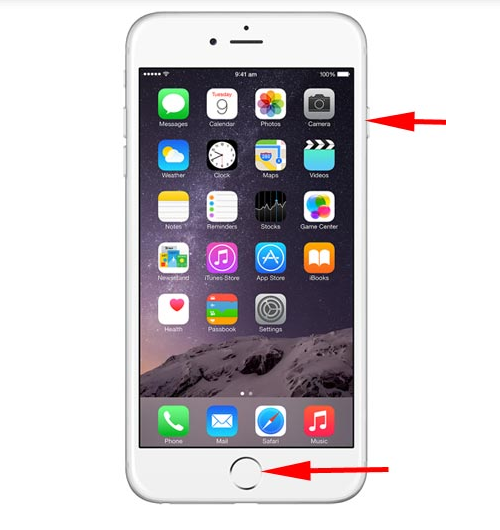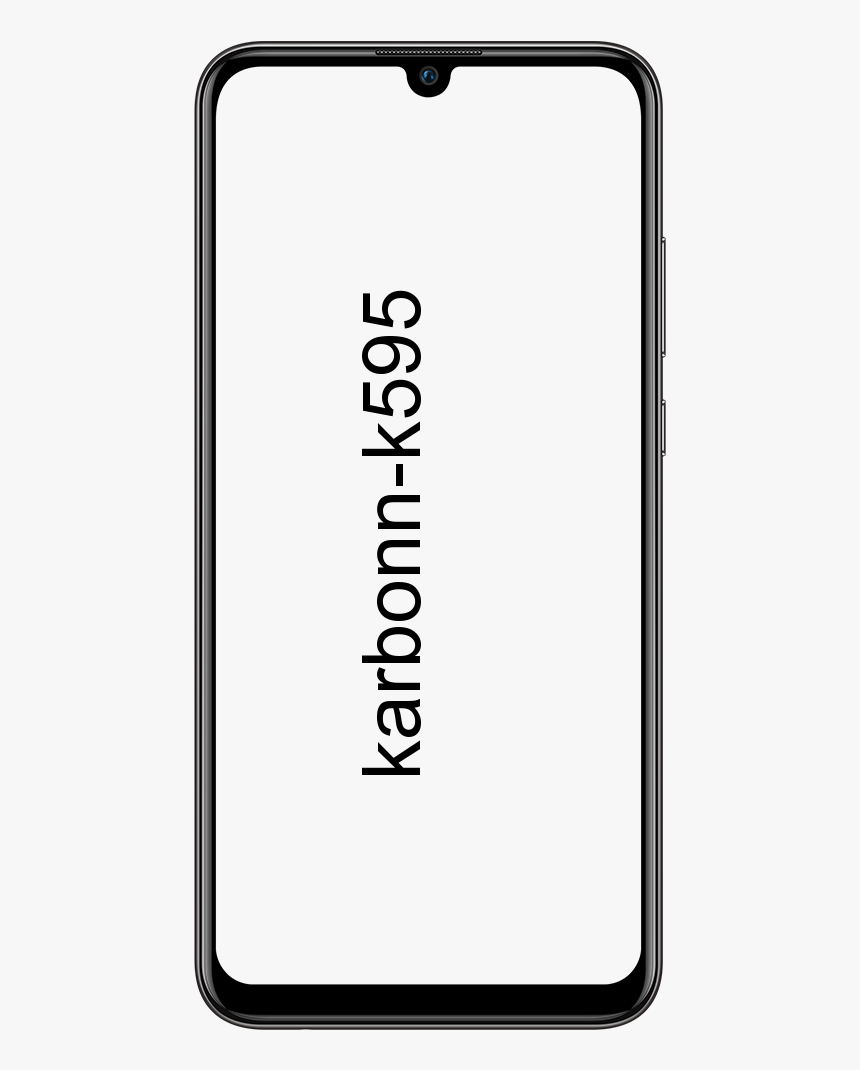Kaip ištaisyti branduolio duomenų įvedimo klaidą
Ką žinote apie branduolio duomenų puslapių klaidą? Branduolio duomenų puslapių klaida yra a „Windows“ klaidos kodas rodomas mėlyname ekrane. Kai įvyksta klaida, kompiuteris sukompiliuos kai kuriuos diagnostikos duomenis ir paleis iš naujo. Jei problema išlieka, jūsų kompiuteris vėl užstrigs su panašiu branduolio duomenų puslapių klaidos pranešimu.
Branduolio duomenų puslapių klaidos paprastai yra susijusios su aparatūros gedimais, susijusiais su atminties moduliais ir standžiaisiais diskais. Kitose situacijose ta pati klaida atsiranda dėl viruso poveikio.
Branduolio duomenų įvedimo klaidų priežastys
Kai pasirodys klaida, pamatysite pranešimą. Patikrinkime klaidų priežastis:
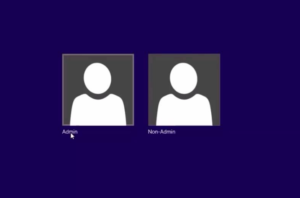
Branduolio duomenų įvedimo klaida yra sustabdymo kodas, rodomas, kai sugenda mėlynas ekranas, ir dažniausiai kyla, kai kyla problemų dėl laisvosios kreipties atminties (RAM) ar kietojo disko.
Čia yra keletas papildomų kodų, susijusių su šia klaida, ir konkrečios problemos, į kurias jie kreipiasi:
4 papročiai
- 0x0000007A : Failų prieigos klaidos
- 0xC000009C : Blogi kietojo disko sektoriai
- 0xC000009D : Atlaisvinti laidai arba sugedęs kietasis diskas
- 0xC000016A : Blogi kietojo disko sektoriai
- 0xC0000185 : Nesėdėję arba sugedę laidai
Kaip išspręsti „Windows“ klaidą:

Kadangi branduolio duomenų puslapių klaidos kyla dėl blogų atminties modulių ar standžiųjų diskų, sprendimas paprastai apima neteisingo komponento radimą ir jo pakeitimą.
Svarbu: Kompiuteriai, kurie susiduria su šia problema, paprastai atsinaujina. Kai susidūrus su branduolio duomenų įvedimo klaida, jūsų kompiuteris negali įgalinti arba paleisti, tada ją ištaisykite.
Ar galite žaisti Wii žaidimus jungikliu
Kitose situacijose pastebėsite, kad standusis diskas arba atminties modulis nėra tinkamai prijungtas arba visa problema kilo dėl viruso. Atlikite šiuos veiksmus, kad išspręstumėte branduolio duomenų puslapių klaidą:
Triukas: Kurkite atsarginę duomenų kopiją . Jei tai yra jūsų kietojo disko problema, galite prarasti konfidencialius duomenis. Jei turite ką nors išsaugoję savo kompiuteryje, neprarandate. Tada prieš atlikdami diagnostikos procesą tiesiog atlikite atsarginę kopiją. Be to, pasidarykite visų failų, kurių negalite sau leisti pamesti, kopijas ir išsaugokite jas USB diske, Atminties kortelėje ar debesies saugojimo tarnyboje.
Patikrinkite ir vėl įdėkite atminties modulius:
Kai kuriais atvejais problema gali kilti dėl netinkamai įdėtų atminties modulių. Jei norite tai atmesti ir užsitikrinti nepageidaujamas išlaidas. Tada eikite į savo kompiuterį ir patikrinkite savo RAM. Jei kuris nors iš modulių nėra tinkamai įdiegtas arba atsilaisvino, įdėkite juos iš naujo ir analizuokite, kad pamatytumėte, kada vis tiek įvyksta branduolio duomenų įvedimo klaida.
Atsargiai: Įspėjimas apie pratimą, atidarius kompiuterį ir sureguliavus komponentus. Nenustačius visiškai antistatinės apyrankės, statinė elektra gali visam laikui sugadinti tokius komponentus kaip RAM.
„Windows 10“ išsaugo piktogramų vietas
Patikrinkite ir vėl įdėkite standžiojo disko laidus:
Ši klaida dažniausiai pabrėžia, kad diske yra fizinių defektų, tokių kaip blogi sektoriai. Kai kuriais atvejais galite susidurti su šia problema dėl neteisingai įdėto standžiojo disko kabelio.
Jei norite atmesti šią galimybę, eikite į savo kompiuterį, suraskite standųjį diską, tada vėl įdėkite jungties laidą. Taip pat norėsite patikrinti ir vėl pritvirtinti laidą ten, kur jis prijungiamas prie pagrindinės plokštės.
Pro tipas: Kai kietasis diskas veikia, tiesiog atidžiai klausykitės, ar nėra garsių triukšmo. Kai tik juos išgirsite, kietajame diske gali būti gedimų. Be to, tai sukelia tokio tipo klaidas. Sprendimas yra atkurti visus duomenis ir pakeisti kietąjį diską.
Atminties testavimas:
Mes visi žinome, kad „Windows 10“ turi integruotą atminties diagnostikos įrankį. Be to, yra keletas nemokamų pasirinkimų, skirtų „Windows 7“, „8“ ir „Windows 10“. Įvedę įveskite „Windows 10“ atmintis į užduočių juostos paieškos lauką. Tada galite pasirinkti „Windows“ atminties diagnostika > Paleiskite iš naujo dabar ir patikrinkite, ar nėra problemų .
Pro tipas: Galbūt norėsite paleisti daugiau nei vieną atminties diagnostikos įrankį. Jei kuris nors iš šių įrankių praneša apie jūsų atminties problemas, patikrinkite, ar norite pakeisti savo RAM. Tai padarius, bus ištaisyta jūsų branduolio duomenų puslapių klaida, tačiau jūsų RAM gali sugesti ateityje bet kuriuo atveju, jei viename iš šių įrankių bus nustatyta problema.
Standžiojo disko testavimas:
Taip pat galite patikrinti, ar jūsų kietajame diske nėra problemų, naudodami įmontuotą „Windows“ klaidų tikrinimo įrankį arba komandą „chkdsk“.
Kai pasirinktas diagnostikos įrankis randa kokių nors problemų, pvz., Blogų sektorių, leidžia jai bandyti išspręsti. Jei pavyks, galite lengvai naudoti savo kompiuterį be branduolio duomenų klaidų.
Pašalinti aparatinės įrangos periferinius įrenginius:
Tačiau ši klaida gali atsirasti dėl kitų išorinių įrenginių. Jei norite to atmesti, išjunkite kompiuterį, išimkite visus aparatinės įrangos periferinius įrenginius ir vėl įjunkite kompiuterį.
nepavyko prisijungti prie garų tinklo
Kai jūsų kompiuteris negali sugesti su branduolio duomenų įvedimo klaida. Vėl prijunkite kiekvieną įrenginį po vieną. Radę įrenginį, dėl kurio kyla problemų, galite palikti jį ištrinti arba pakeisti.
Paleiskite virusų nuskaitymą:
Kai kuriais atvejais virusas gali sugadinti konfidencialius failus ir sukelti branduolio duomenų puslapių klaidą. Tai mažiau tikėtina, o ne kitos galimybės, tačiau būtinai svarbu tai patikrinti. Jei nieko neveikė, pabandykite atlikti virusų nuskaitymą. Jei kuri nors iš šių programų aptinka virusą, įgalinkite jį išspręsti problemą ir patikrinkite, ar vis dar susiduriate su branduolio duomenų puslapių klaidomis.
Kitos mėlyno ekrano problemos, pvz., „Kernal Data Inpage“ klaida

Branduolio duomenų puslapių klaida yra tik viena iš daugelio klaidų, kurios gali būti rodomos užstrigus „Windows“, atskleidžiant liūdnai pagarsėjusį mėlyną mirties ekraną. Jei susiduriate su mėlynojo ekrano problemomis, pateikite išsamų mėlynojo ekrano klaidų kodų sąrašą, kuris padės jums išspręsti problemą.
Išvada:
Viskas apie tai. Ar tai naudinga? Jei norite pasidalinti kokiu nors kitu metodu ar patarimais, susijusiais su straipsniu, praneškite mums toliau. Jei reikia daugiau klausimų ir klausimų, praneškite mums toliau pateiktame komentarų skyriuje!
Taip pat skaitykite: